🎯 教程目标:让小白也能轻松配置 Claude Code,享受 AI 编程辅助的便利!
DeepSeek API 现在支持 Anthropic API 格式了,这意味着你可以用 DeepSeek 3.1 的强大能力来驱动 Claude Code,获得超棒的编程体验!
本教程将手把手教你如何在 Windows、Mac 和 Linux 系统上完成配置,全程预计只需 3 分钟 ⏱️
✅ 一、准备工作:检查系统要求
在开始配置前,先确认你的电脑满足以下条件:
🔹 操作系统(三选一即可):
- Windows 10/11
- macOS 10.15 或更新版本
- Ubuntu 20.04+ 或 Debian 10+
🔹 硬件要求:
- 至少 4GB 内存(8GB 更流畅)
🔹 软件要求:
- Node.js 18 或更高版本(下面会教你怎么安装)
🔹 网络要求:
- 稳定的互联网连接(AI 处理需要联网)
🔧 二、安装 Node.js(第一步)
Node.js 是运行 Claude Code 的基础环境,我们先来安装它。
🪟 Windows 系统安装步骤
-
打开浏览器 ,访问 Node.js 官网
-
下载安装包:点击绿色的 "LTS" 版本下载(.msi 文件)
-
运行安装:双击下载的安装文件,一直点 "下一步" 即可
-
重启终端:安装完成后,关闭并重新打开 PowerShell 或命令提示符
-
验证安装:在终端中输入:
bashnpm --version如果显示版本号(如
9.8.1),恭喜你安装成功!🎉
🍎 Mac 系统安装步骤
-
打开终端(在"应用程序"->"实用工具"里找到)
-
安装 Homebrew(如果还没有安装):
bash/bin/bash -c "$(curl -fsSL https://raw.githubusercontent.com/Homebrew/install/HEAD/install.sh)" -
安装 Node.js:
bashbrew install node@18 -
验证安装:在终端中输入:
bashnode --version npm --version两个命令都应该显示版本号,这样就安装成功啦!✨
🐧 Linux 系统安装步骤(以 Ubuntu 为例)
-
打开终端(Ctrl+Alt+T)
-
安装 Node.js 18(用这个命令才能安装最新版):
bashcurl -fsSL https://deb.nodesource.com/setup_18.x | sudo -E bash - sudo apt-get install -y nodejs -
验证安装:在终端中输入:
bashnpm --version如果显示版本号,说明安装成功!👍
💡 小提示 :如果遇到权限问题,在命令前加 sudo 即可
📦 三、安装 Claude Code(第二步)
现在我们来安装主角------Claude Code!
在终端中执行这个命令(所有系统都一样):
bash
npm install -g @anthropic-ai/claude-code⏳ 安装需要几分钟,请耐心等待...
安装完成后,验证一下:
bash
claude --version如果显示版本号,恭喜你!Claude Code 安装成功!🎊
🔑 四、配置 DeepSeek API(最关键的一步!)
现在要让 Claude Code 使用 DeepSeek 3.1 的能力,需要配置一些环境变量。
📝 先准备你的 DeepSeek API Key:
- 访问 DeepSeek 官网
- 注册/登录账号
- 在控制台找到你的 API Key(一串字母数字组合)
🪟 Windows 系统配置
-
打开 PowerShell(需要管理员权限):
- 按 Win+R,输入
powershell,回车
- 按 Win+R,输入
-
设置环境变量(一行一行执行):
powershell# 注意:setx设置后需重启PowerShell才能生效 setx ANTHROPIC_BASE_URL "https://api.deepseek.com/anthropic" setx ANTHROPIC_AUTH_TOKEN "你的DeepSeek API Key" # 注意变量名是ANTHROPIC_AUTH_TOKEN(而非API_KEY) setx ANTHROPIC_MODEL "deepseek-chat" setx ANTHROPIC_SMALL_FAST_MODEL "deepseek-chat" -
验证配置:
powershell# 验证变量是否被正确读取 echo $env:ANTHROPIC_BASE_URL echo $env:ANTHROPIC_AUTH_TOKEN应该能看到你设置的值,这样就配置成功啦!✅
🍎🐧 Mac 和 Linux 系统配置
-
打开终端
-
一次性配置(推荐新手用这个方法):
bashexport ANTHROPIC_BASE_URL="https://api.deepseek.com/anthropic" export ANTHROPIC_AUTH_TOKEN="你的DeepSeek API Key" # 替换成你的真实Key export ANTHROPIC_MODEL="deepseek-chat" export ANTHROPIC_SMALL_FAST_MODEL="deepseek-chat" -
验证配置:
bashecho $ANTHROPIC_BASE_URL echo $ANTHROPIC_AUTH_TOKEN如果能正确显示,配置就成功啦!🚀
💡 进阶用法 :如果想永久保存配置,可以把上面的 export 命令添加到 ~/.bashrc 或 ~/.zshrc 文件末尾,然后运行 source ~/.bashrc
🎉 五、启动并使用 Claude Code
激动人心的时刻到了! 🎊
-
打开终端,进入你的项目文件夹:
bashcd 你的项目路径 -
启动 Claude Code:
bashclaude -
首次运行会引导你:
- 🎨 选择喜欢的主题风格
- 🔐 自动使用配置的 DeepSeek API(无需额外登录)
- 💬 进入交互模式,开始编程对话!
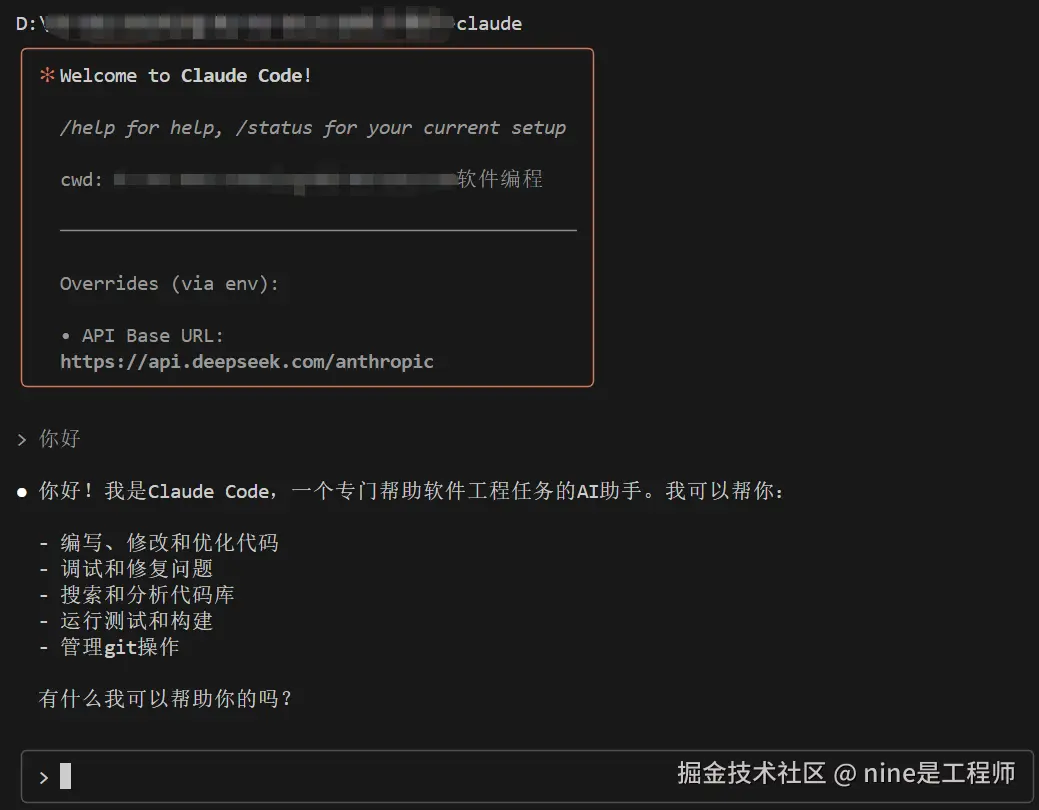
🎮 常用操作指南
通用控制:
Ctrl+C:退出当前会话- 上下箭头:查看历史命令
Esc + Esc:重新编辑上一条消息
快捷命令:
/cost:查看当前会话消耗#关键字:添加到记忆提示文件/help:查看所有可用命令
现在你可以像和朋友聊天一样和 Claude Code 交流编程问题啦!💻✨
🎯 配置成功!下一步做什么?
恭喜你!现在你已经成功配置了 Claude Code + DeepSeek 3.1! 🎉
你可以开始:
- 让 Claude 帮你写代码
- 咨询编程问题
- 调试错误代码
- 学习新技术概念
💡 小贴士:其他 AI 模型(如 Kimi、Qwen 等)也可以用类似方法配置哦!
📚 更多配置细节参考:DeepSeek API 文档
遇到问题? 检查一下:
- ✅ Node.js 是否安装成功
- ✅ DeepSeek API Key 是否正确
- ✅ 环境变量是否设置正确
- ✅ 网络连接是否正常
祝你编程愉快!🚀💻
nine|践行一人公司
正在记录从 0 到 1 的踩坑与突破,交付想法到产品的全过程。